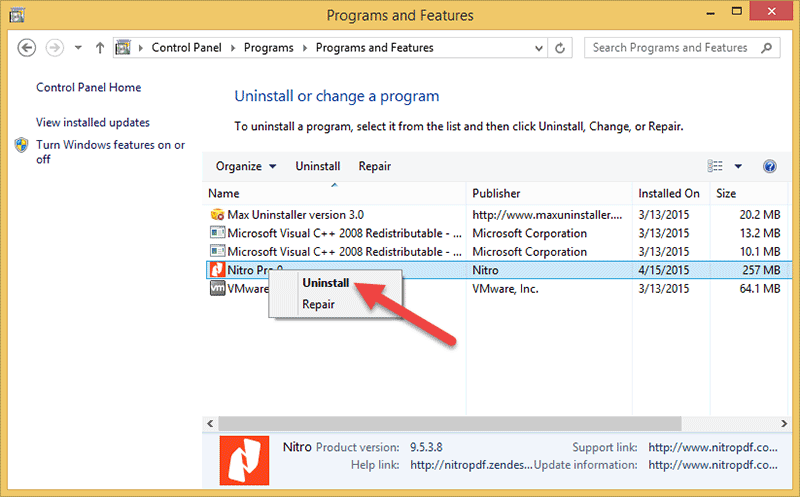Man hört viel über Nitro Pro 9 und seine Benutzerfreundlichkeit, haben Sie die kostenlose Version des Programms auf Ihrem System installiert. Doch nach einer Weile wird seine Probezeit bis zum Ende kommen, und Sie werden die ursprünglichen Registrierungsschlüssel für den Zugriff auf die Software weiter setzen müssen, und das ist, warum die meisten der Nutzer Nitro Pro 9 deinstallieren Funktionen von ihrem PC lösen.
Bevor Sie Nitro Pro deinstallieren, können Sie nach einer besseren und billigeren Alternative suchen. PDFelement ist Ihre beste Wahl. Diese All-in-One-PDF-Lösung bietet Ihnen mehr Vorteile als Nitro Pro.
 100% sicher | Werbefrei | Keine Malware
100% sicher | Werbefrei | Keine Malware
Nitro können Sie die meisten Sache geben, die Sie benötigen zum Erstellen, Bearbeiten, konvertieren oder alle Standard-PDF-Dateien. viele Anwender stoßen die Nitro Pro Probleme jedoch und verzweifelt auf der Suche nach einer Alternative. Wondershare PDFelement wird als die beste Alternative angesehen. Sie können eine einfache benutzerfreundliche Schnittstelle, mehrere Funktionen haben, und leicht Support zu kontaktieren. Das Programm bietet eine breite Palette von Funktionen wie:
- Konvertieren von PDF in Word, Excel, Powerpoint, Txt, andere Formate.
- Konvertieren 300 Formate in PDF
- OCR digitalisiert Text
- SMehrsprachenunterstützung
- Kosten-effektiv
Eigenschaft 1. PDF erstellen
Laden Sie PDFelement, und laden Sie es. Sie können die Schnittstelle mit vier Optionen: Erstellen, Bearbeiten von PDF-Text, PDF Combine PDF konvertieren.
Klicken Sie auf "Erstellen" Option wird ein Fenster Pup-up und Sie können alle Dateien auswählen, die Sie in ein PDF konvertieren möchten. Dann wird die Datei in das Programm als PDF geöffnet sein, und Sie müssen es einfach nur zu speichern.

Eigenschaft 2. pdf ocr konvertieren
Gehen Sie auf die Registerkarte "Home", werden Sie mehrere Optionen. Gehen Sie auf die Umrechnungsgruppe. Es gibt "zu Wort", "To Excel", "To PPT", "To Image", "To Text", "zum anderen". Sie können ein beliebiges Format auf der Grundlage Ihrer Anforderung wählen.
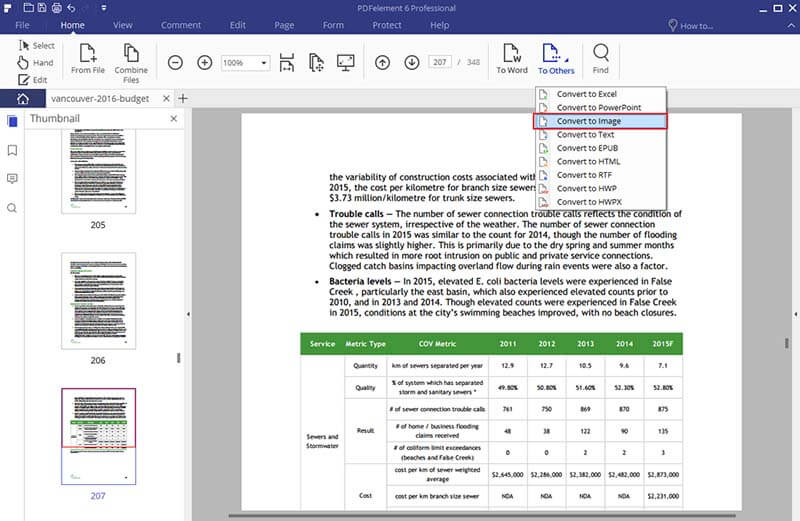
Eigenschaft 3. Text bearbeiten
Gehen Sie auf die Registerkarte "Bearbeiten", können Sie Text bearbeiten, Bilder hinzufügen, fügen Sie Links aktivieren OCR, ändern Sie Schriftart, Farbe usw.
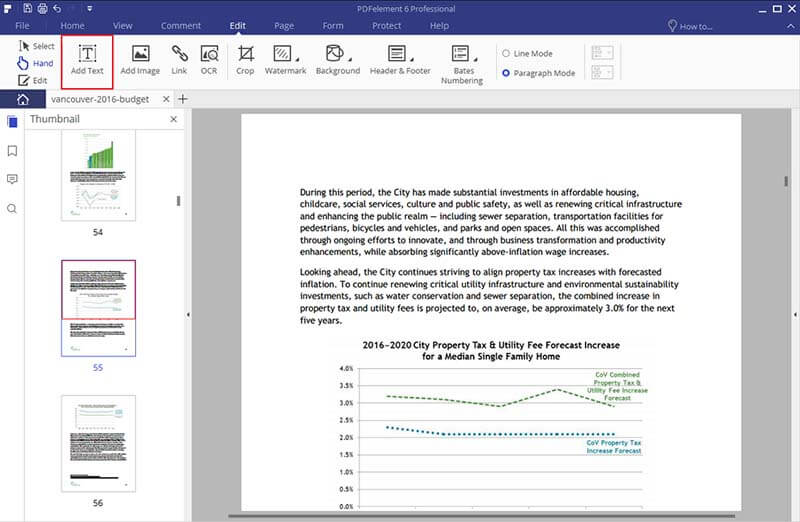
Eigenschaft 4. PDF markieren
Wenn Sie Sie PDF zu markieren möchten, können Sie auf die Register "Kommentar" zu gehen, und klicken Sie auf den "Bereich markieren" klicken. Sie können überall wählen Sie Ihre PDF zu markieren.
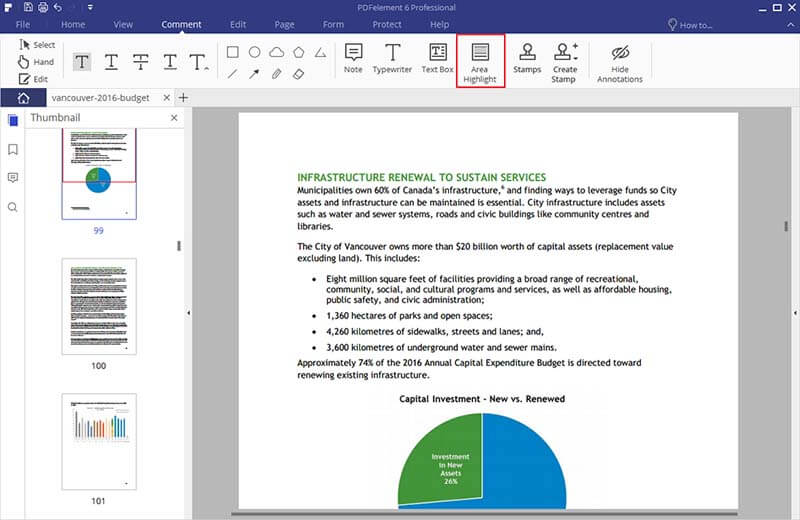
 100% sicher | Werbefrei | Keine Malware
100% sicher | Werbefrei | Keine MalwareSo deinstallieren Sie Nitro Pro leicht und gründlich
Benutzer oft Beschwerde, die sie finden es sehr schwierig, wenn versuchen, Nitro Pro von ihrem System zu deinstallieren. Die meisten von ihnen berichtet, dass es nicht angezeigt in Windows "Programme und Funktionen" oder, wenn sie öffnen Sie die Systemsteuerung, um es zu deinstallieren. Ein weiteres Problem ist auch aufgetreten, in denen die Nutzer sagen, dass, wenn sie versuchen, Nitro Pro zu deinstallieren, wird eine Fehlermeldung "Fehler Installationsprotokolldatei" Öffnen erscheint.
Schritt 1: Gehen Sie auf die Start-Menü auf Ihrem Computer und klicken Sie darauf das Bedienfeld zu bringen.
Schritt 2: Suchen "Programme hinzufügen oder entfernen" und klicken Sie darauf.
Schritt 3: PDF 9 Pro Nitro Finden Sie heraus, und klicken Sie darauf "Entfernen" zu bekommen Option
Schritt 4: Suchen und löschen Sie alle Registerdateien von Nitro Pro 9 des Programms in HKEY_CURRENT_USER / Software / Microsoft / Windows / Currentversion / Run / zB ui.
Schritt 5: Trace und löschen Sie alle Nitro Dateien in Program Files /, Dokumente und Einstellungen / All Users / Anwendungs Datum / und aus dem Ordner C: / Dokumente und Einstellungen / USER / Anwendung Datum /.